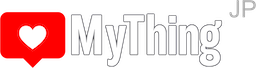TetherアプリからAX73のファームウェア アップデートを行うも、再起動を繰り返す状態になった。RESET(初期化)はできなかったが、レスキューモードへの移行は成功。手動アップデートを行う事で 文鎮化は回避できました。
※方法 2. Wi-Fi 6ルーターのレスキューモードから復旧 — TP-Link 日本「ルーターが文鎮化した場合の復旧方法」を参照
目次
- スマホアプリからファームウェア アップデート
- 再起動ループ中では初期化できない
- 再起動のタイミングでレスキューモードへ移行
- サポートページからファームウェアを入手
- ルーターのファームウェア適用画面でアップデート
- ネットワークの設定を行い動作確認
スマホアプリからファームウェア アップデート
TP-Link Archer AX73(JP) V1※をミニネク光対応のマンションで使っています。
※ハードウェアのバージョンについては、TP-Link 日本「ハードウェアバージョンとは?どこで確認できますか?」を参照
iPhoneのTetherアプリからファームウェア アップデートを行いました。
(バージョン: 1.2.3 Build 20230119)
ダウンロードが終わりインストールの作業中に再起動がかかりました。
再起動ループ中では初期化できない
"前面LEDが何度か点滅した後、再起動。"という事が繰り返される状態になりました。
[前面LED 点灯・点滅パターン(1-4の繰り返し)]
- 全LED・点滅(全緑)・数回
- 電源LED・点滅(緑)・数回
- 全LED・点灯(インターネットLED:オレンジ、他LED:緑)・1回
- 全LED・消灯
短いスパンで再起動を繰り返していたので、背面のRESETボタンによる初期化はできませんでした。
ルータの場合
TP-Link 日本「TP-Link製品のRESET(初期化)方法について」より引用
ルーターの電源を入れてから3分後、ルーターの電源を入れたままRESETボタンを5秒長押しし、再度3分お待ちください
再起動のタイミングでレスキューモードへ移行
繰り返す再起動に割り込ませるよう 背面にあるWPSボタンを押し続ける事で、レスキューモードを起動できました。
Archer AX73/AX4800の背面にあるWPSボタンを押しながら電源を入れる、するとインターネットのLEDのみがオレンジ色で点灯します。
TP-Link 日本「Wi-Fi 6ルーターをレスキューモードで起動するには」より引用
サポートページからファームウェアを入手
AX73を経由しない別経路でネットに接続し、サポートページからファームウェアをダウンロード。
※ハードウェアのバージョンにあったファームウェアをTP-Link 日本「Archer AX73 のコンテンツ」より入手
ルーターのファームウェア適用画面でアップデート
PCのIPアドレスを固定しAX73に有線接続。
ブラウザで レスキューモードのAX73にアクセスし、ファームウェア適用画面でアップデートを行う。
※レスキューモードでの起動とファームウェアのアップグレード方法 — -Link 日本「Wi-Fi 6ルーターをレスキューモードで起動するには」を参照
ネットワークの設定を行い動作確認
PCのIPアドレスを自動取得に戻すなど ネットワークの設定を整え、通常運用再開。